Τα καλύτερα δωρεάν εργαλεία για τη συμπίεση εικόνας στο διαδίκτυο χωρίς απώλεια ποιότητας
Αν ψάχνετε για έναν ηλεκτρονικό συμπιεστή εικόνων, ρίξτε μια ματιά σε αυτό το άρθρο για να δείτε τη λίστα με μερικά από τα καλύτερα δωρεάν εργαλεία για τη συμπίεση εικόνας στο διαδίκτυο(compress image online) χωρίς απώλεια ποιότητας. Είναι δυνατό να μειώσετε το μέγεθος της εικόνας χωρίς συμβιβασμούς στην ποιότητα.
Δωρεάν εργαλεία για τη συμπίεση εικόνας στο διαδίκτυο
1] TinyPNG
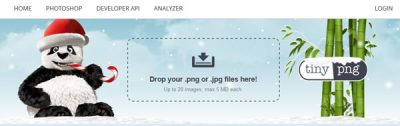
Το TinyPNG(TinyPNG) είναι ίσως ο πιο χρήσιμος και εύχρηστος διαδικτυακός μειωτήρας μεγέθους εικόνας που μπορεί να συμπιέσει έως και 20 εικόνες τη φορά. Ωστόσο, το μέγιστο μέγεθος για κάθε αρχείο είναι 5 MB. Μιλώντας για τη μορφή εικόνας, μπορείτε να χρησιμοποιήσετε είτε εικόνα PNG είτε JPG με αυτό το εργαλείο. Μεταβείτε στον επίσημο ιστότοπο και αφήστε τις εικόνες σας στο καθορισμένο σημείο. Μετά από αυτό, θα συμπιέσει την εικόνα και θα σας επιτρέψει να τη κατεβάσετε. Το καλύτερο μέρος είναι ότι μπορείτε επίσης να αποθηκεύσετε την εικόνα στον λογαριασμό σας στο Dropbox .
2] Kraken
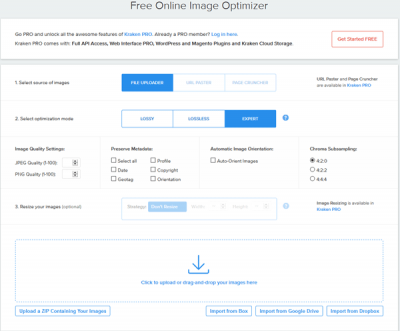
Είναι αρκετά παρόμοιο με το TinyPNG , αλλά φαίνεται πολύ καλύτερο από αυτό. Όσον αφορά τη λειτουργικότητα(Functionality) , μπορείτε να έχετε καλύτερες επιλογές για αυτό το εργαλείο. Είναι δυνατή η απεικόνιση εικόνων από διάφορες τοποθεσίες, π.χ. Box , Google Drive , Dropbox , εκτός από τον υπολογιστή ή το κινητό σας. Μπορείτε να ανεβάσετε εικόνα PNG ή JPG . Το πιο ενδιαφέρον πράγμα είναι ότι μπορείτε να επιλέξετε πόσο θέλετε να συμπιεστείτε. Σε αυτή την περίπτωση, εάν συμπιεστείτε πολύ, μπορεί να χάσετε την ποιότητα. Ένα άλλο χρήσιμο χαρακτηριστικό είναι ότι μπορείτε να ανεβάσετε τις εικόνες συμπίεσης στο Dropbox απευθείας από τον ιστότοπο του Kraken(Kraken website) .
3] Compressor.io
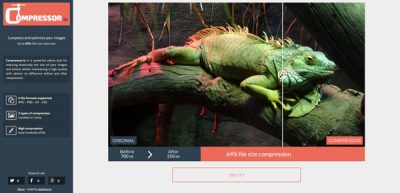
Το Compressor.io(Compressor.io) είναι ένας ιστότοπος με εντελώς διαφορετική εμφάνιση που διαθέτει όλα τα βασικά χαρακτηριστικά που χρειάζεστε. Εάν η εικόνα σας έχει οποιαδήποτε άλλη μορφή όπως GIF ή SVG – εκτός από τυπικές μορφές όπως JPEG ή PNG , μπορείτε να χρησιμοποιήσετε αυτό το εργαλείο για να μειώσετε το μέγεθος της εικόνας στο διαδίκτυο. Το όριο μεγέθους αρχείου είναι 10 MB, αλλά μπορείτε να ανεβάσετε μόνο μία εικόνα κάθε φορά. Αφού ολοκληρώσετε τη συμπίεση, μπορείτε να δείτε τη διαφορά στην οθόνη σας. Αργότερα, μπορείτε είτε να το κατεβάσετε στον υπολογιστή σας είτε μπορείτε να το αποθηκεύσετε στο Google Drive ή στο Dropbox .
4] Optimizilla
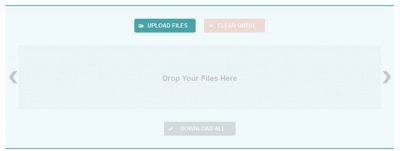
Όταν έχετε πολλές εικόνες για συμπίεση, μπορείτε να επιλέξετε το Optimizilla , το οποίο επιτρέπει στους χρήστες να ανεβάζουν 20 εικόνες κάθε φορά. Ένα άλλο χρήσιμο χαρακτηριστικό είναι ότι μπορείτε να ανεβάζετε διαφορετικές μορφές εικόνας κάθε φορά. Μετά τη μεταφόρτωση, είναι δυνατό να κάνετε το επίπεδο συμπίεσης υψηλότερο ή χαμηλότερο για να καλύψετε τις απαιτήσεις σας. Αν και δεν μπορείτε να ανεβάσετε ή να αποθηκεύσετε τη συμπιεσμένη εικόνα στο Google Drive ή στο Dropbox , όπως άλλα εργαλεία, μπορείτε σίγουρα να τα κατεβάσετε στον υπολογιστή σας.
5] Εργαλείο(5] Toolur)
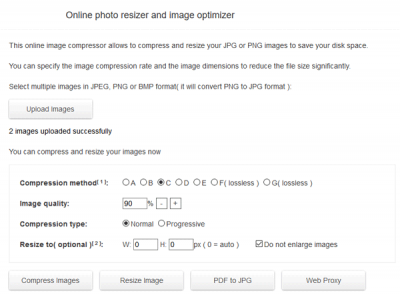
Η συμπίεση εικόνας Toolur(Toolur) είναι ένας άλλος εύκολος ιστότοπος στη χρήση ενός εργαλείου συμπίεσης φωτογραφιών που μπορεί να μειώσει το μέγεθος του αρχείου σχεδόν αμέσως. Το καλύτερο μέρος είναι ότι μπορείτε να ανεβάσετε 25 εικόνες κάθε φορά, αλλά κάθε αρχείο πρέπει να είναι εντός 30 MB. Έχει διαφορετικά επίπεδα συμπίεσης μερικά από τα οποία μπορεί να βλάψουν την ποιότητα της εικόνας – επομένως πρέπει να επιλέξετε το επίπεδο συμπίεσης προσεκτικά. Μιλώντας για τις υποστηριζόμενες μορφές, μπορείτε να ανεβάσετε εικόνες PNG , JPEG καθώς και BMP . Το μόνο μειονέκτημα είναι ότι είναι πιο αργό από τα άλλα εργαλεία.
6] Συμπίεση τώρα(6] Compress Now)
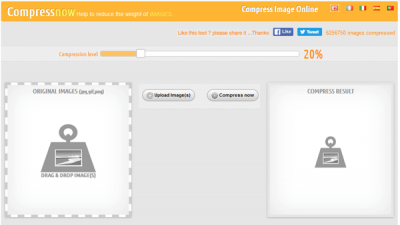
Το CompressNow(CompressNow) είναι ίσως το πιο γρήγορο εργαλείο σε αυτήν την κατηγορία. Μπορεί να συμπιέσει πολλές εικόνες μέσα σε ένα δευτερόλεπτο. Αν και μπορείτε να ανεβάσετε πολλές εικόνες ταυτόχρονα, το μέγιστο όριο μεγέθους είναι 9 MB. Μπορείτε να ανεβάσετε εικόνες σε διάφορες μορφές, όπως JPG , JPEG , PNG και GIF . Όπως ένα έξυπνο εργαλείο, εμφανίζει μια γραμμή συμπίεσης, την οποία μπορείτε να χρησιμοποιήσετε για να αλλάξετε το επίπεδο συμπίεσης. Για να χρησιμοποιήσετε αυτό το εργαλείο, πρέπει να ανεβάσετε εικόνες και, στη συνέχεια, πατήστε το κουμπί Συμπίεση τώρα . (Compress now)Όπως το Optimizilla , μπορείτε να ανεβάζετε διαφορετικές μορφές εικόνας κάθε φορά.
Σχετικό διαβάζει:(Related reads:)
- Το Radical Image Optimization Tool σάς επιτρέπει να βελτιστοποιείτε εύκολα τις εικόνες(Radical Image Optimization Tool lets you optimize images easily)
- Caesium: Λογισμικό ανοιχτού κώδικα για βελτιστοποίηση και μείωση του μεγέθους της εικόνας.
Related posts
Οι καλύτεροι δωρεάν ιστότοποι φιλοξενίας εικόνων για μεταφόρτωση και κοινή χρήση εικόνων
Το καλύτερο δωρεάν λογισμικό δημιουργίας βίντεο σε GIF για Windows 10
Πώς να δημιουργήσετε εικόνες κειμένου στο Διαδίκτυο χωρίς κόστος
Τα καλύτερα εργαλεία για να προσθέσετε το υδατογράφημα στην εικόνα online δωρεάν
Το καλύτερο δωρεάν λογισμικό Vector Graphics Design για Windows 11/10
Τα καλύτερα δωρεάν διαδικτυακά εργαλεία δημιουργίας λογότυπων, δημιουργίας και δημιουργού
Οι καλύτερες δωρεάν ασφαλείς διαδικτυακές υπηρεσίες κοινής χρήσης και αποθήκευσης αρχείων
3 καλύτερα διαδικτυακά εργαλεία OCR για εξαγωγή κειμένου από εικόνες
Τα καλύτερα εργαλεία Υπολογιστής αποτυπώματος άνθρακα για τον υπολογισμό του αποτυπώματος άνθρακα σας
10 καλύτερες τοποθεσίες φωτογραφιών στοκ για λήψη εικόνων
Οι καλύτεροι δωρεάν ιστότοποι αναζήτησης εργασίας για αναζήτηση θέσεων εργασίας στο διαδίκτυο
Τα καλύτερα δωρεάν διαδικτυακά εργαλεία δημιουργίας φυλλαδίων και μπροσούρων
Τα καλύτερα δωρεάν διαδικτυακά εργαλεία δημιουργίας διαγραμμάτων ροής
Πώς να μετατρέψετε το WebP σε JPG χρησιμοποιώντας δωρεάν λογισμικό ή διαδικτυακό εργαλείο
Δροσερές ιστοσελίδες για να εμπλουτίσετε και να δώσετε ειδικά εφέ στις Εικόνες σας
Οι καλύτερες εναλλακτικές λύσεις YouTube για δημιουργούς
Τα καλύτερα δωρεάν διαδικτυακά εργαλεία προγραμματισμού ραντεβού
Το καλύτερο δωρεάν λογισμικό Voice Changer και διαδικτυακά εργαλεία
Τα καλύτερα δωρεάν εργαλεία για τη δημιουργία παρουσίασης PowerPoint (PPT) στο διαδίκτυο
Το Mara Photos είναι ένα πολυλειτουργικό εργαλείο web Editing & Painting Image
